EXCEL中如何进行多条件求和
1、如本例,要求根据“品名”和“型号”的两个条件进行求和,结果显示在H2:H5单元格区域。

2、选中H2单元格区域,在单元格中输入“=”,然后点击【插入函数】按钮。
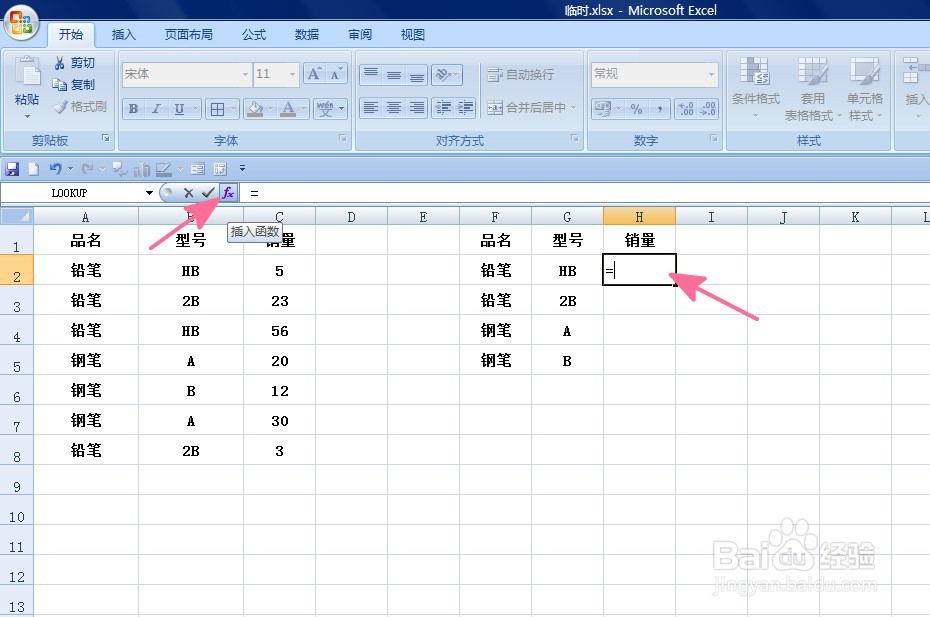
3、如下图,弹出【插入函数】对话框,在“选择函数”中选择“SUMIFS”函数,然后点击【确定】按钮。
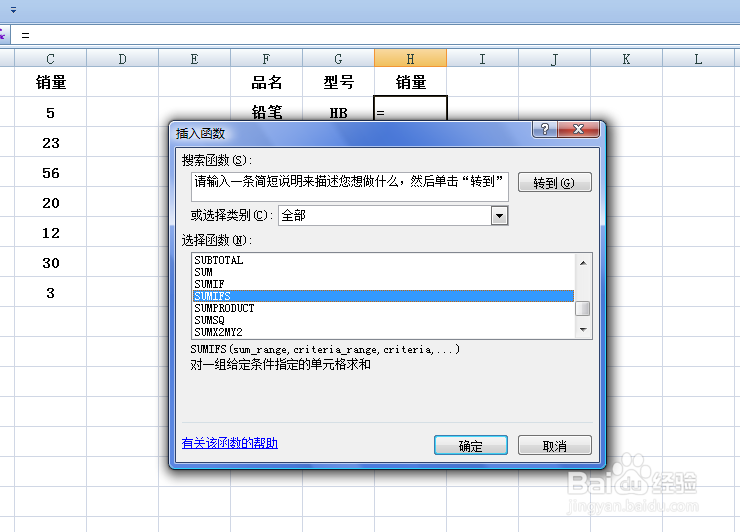
4、弹出【函数参数】对话框:
在第一个参数后面的对话框中选择C列,即要求和的区域;
在第二个参数后面的对话框中选择A列,即品名所在列;
在第三个参数后面的对话框中选择F2单元格,即要求和的品名要求;
在第四个参数后面的对话框中选择B列,即型号所在列;
在第五个参数后面的对话框中选择G2单元格,即要求和的型号要求,所有参数设置好后点击【确定】按钮。

5、返回到工作表中,满足两个条件的销售量之和就计算出来了。

6、拖动鼠标复制公式将剩余的和求出即可,结果显示在H2:H5单元格区域。
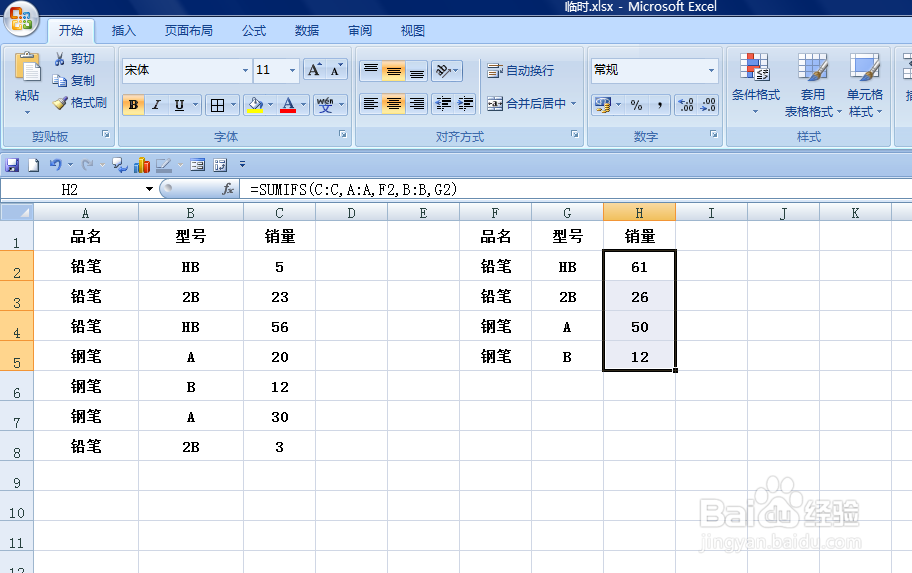
声明:本网站引用、摘录或转载内容仅供网站访问者交流或参考,不代表本站立场,如存在版权或非法内容,请联系站长删除,联系邮箱:site.kefu@qq.com。
阅读量:36
阅读量:187
阅读量:152
阅读量:119
阅读量:133